win11底部任务栏卡死怎么办 win11卡任务栏无响应如何解决
更新时间:2024-02-05 13:38:03作者:runxin
当前win11作为微软最新推出的操作系统版本,因此在界面显示和功能也经过重新的优化调整,其中就包括win11系统桌面底部任务栏中的图标显示,可是当用户在点击任务栏中某个图标时却总是会出现卡死无响应问题,对此win11底部任务栏卡死怎么办呢?以下就是小编带来的win11卡任务栏无响应如何解决相关内容。
具体方法如下:
1、首先同时按下键盘上的Ctrl+Alt+Del,以此打开任务管理器。
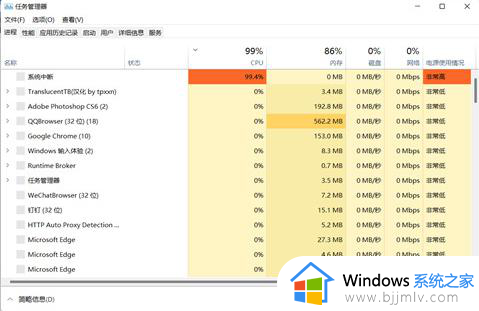
2、鼠标点击文件---运行新任务。
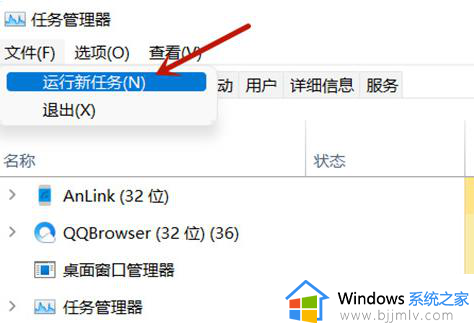
3、在“打开”的栏界面中输入“cmd”。
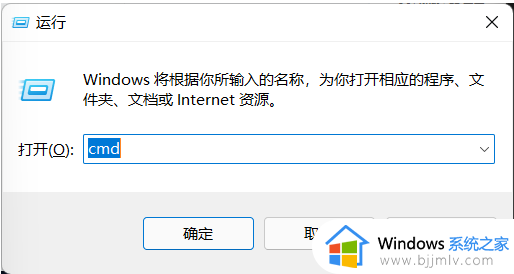
4、在跳出来的新窗口界面中,复制粘贴“reg delete HKCU\SOFTWARE\Microsoft\Windows\CurrentVersion\IrisService /f && shutdown -r -t 0”,点击回车,电脑重启即可恢复正常。

以上就是小编给大家讲解的win11卡任务栏无响应如何解决相关内容了,有遇到过相同问题的用户就可以根据小编的步骤进行操作了,希望能够对大家有所帮助。
win11底部任务栏卡死怎么办 win11卡任务栏无响应如何解决相关教程
- win11卡任务栏无法操作怎么办 win11卡任务栏无响应如何解决
- win11任务栏卡死怎么回事 win11任务栏卡死解决办法
- win11 任务栏卡死怎么办 win11任务栏卡死修复方法
- windows11任务栏卡住了怎么办 win11任务栏卡死的解决教程
- win11开机任务栏卡死怎么办 win11开机任务栏卡住处理方法
- win11底部任务栏无响应重启无效怎么办 win11最下面的任务栏没反应如何处理
- win11底部栏无反应怎么办 windows11底部任务栏没反应处理方法
- win11任务栏卡住无响应怎么办 win11任务栏卡了没反应修复方法
- win11任务栏消失了怎么调出来 win11底部任务栏消失如何解决
- win11桌面卡死任务栏消失怎么办 win11任务栏卡死不见了解决办法
- win11恢复出厂设置的教程 怎么把电脑恢复出厂设置win11
- win11控制面板打开方法 win11控制面板在哪里打开
- win11开机无法登录到你的账户怎么办 win11开机无法登录账号修复方案
- win11开机怎么跳过联网设置 如何跳过win11开机联网步骤
- 怎么把win11右键改成win10 win11右键菜单改回win10的步骤
- 怎么把win11任务栏变透明 win11系统底部任务栏透明设置方法
win11系统教程推荐
- 1 怎么把win11任务栏变透明 win11系统底部任务栏透明设置方法
- 2 win11开机时间不准怎么办 win11开机时间总是不对如何解决
- 3 windows 11如何关机 win11关机教程
- 4 win11更换字体样式设置方法 win11怎么更改字体样式
- 5 win11服务器管理器怎么打开 win11如何打开服务器管理器
- 6 0x00000040共享打印机win11怎么办 win11共享打印机错误0x00000040如何处理
- 7 win11桌面假死鼠标能动怎么办 win11桌面假死无响应鼠标能动怎么解决
- 8 win11录屏按钮是灰色的怎么办 win11录屏功能开始录制灰色解决方法
- 9 华硕电脑怎么分盘win11 win11华硕电脑分盘教程
- 10 win11开机任务栏卡死怎么办 win11开机任务栏卡住处理方法
win11系统推荐
- 1 番茄花园ghost win11 64位标准专业版下载v2024.07
- 2 深度技术ghost win11 64位中文免激活版下载v2024.06
- 3 深度技术ghost win11 64位稳定专业版下载v2024.06
- 4 番茄花园ghost win11 64位正式免激活版下载v2024.05
- 5 技术员联盟ghost win11 64位中文正式版下载v2024.05
- 6 系统之家ghost win11 64位最新家庭版下载v2024.04
- 7 ghost windows11 64位专业版原版下载v2024.04
- 8 惠普笔记本电脑ghost win11 64位专业永久激活版下载v2024.04
- 9 技术员联盟ghost win11 64位官方纯净版下载v2024.03
- 10 萝卜家园ghost win11 64位官方正式版下载v2024.03